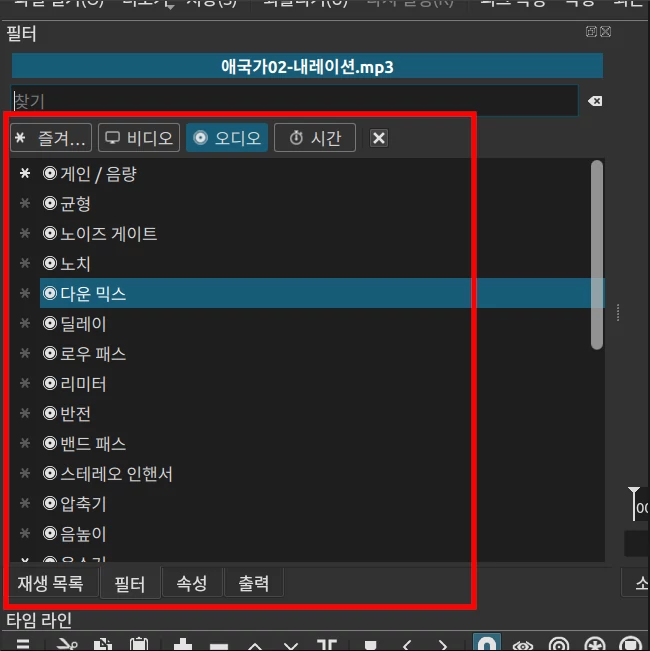이 글에서 사운드 클라우드에 대해 다루고자 한다.
https://min-blog.tistory.com/1998을 적기 전 약 8년 전에 적었어야 했다. 그런데 이제야 적는다.
예전에 https://min-blog.tistory.com/3469에서 티스토리에서 음악을 올릴 때 사운드 클라우드를 사용하면 좋다고 했다. 내 사운드 클라우드 계정에 음악을 올린 후 이 티스토리에 퍼온다. 내가 동영상을 내 유튜브 계정에 올려 퍼오는 것과 비슷하다.
아래 보는 것이 사운드 클라우드 플레이어다. 네이버 블로그 등에서는 HTML을 사용할 수 없다면 사용할 수 없다. 그러니 기를 쓰고 네이버 블로그에서 사운드 클라우드를 사용하려고 하지 말았으면 한다. 참고로 아래는 사운드 클라우드의 TOP50에서 퍼왔다. 국내 걸그룹인 아이브도 있었는데...
사운드 클라우드는 3시간(180분)까지 무료로 업로드할 수 있으므로 음악을 다루는 블로그가 아니라면 적절할 것이라 생각한다. 3시간(180분)이라니 부족할지 모르나 내가 18개의 음악을 업로드했고 최고 시간은 2분 38분이니 180분(3시간)이면 충분하다. 나의 업로드에 사용한 시간은 180분(3시간)에서 단지 8%다. 음악을 거의 다루지 않는다면 180분(3시간)은 아주 길 것이라 생각한다. 만약 그것이 아니라면 3시간은 아주 짧다.
사운드 클라우드에 음악 올리기
아래에서 사운드 클라우드에 내가 음악을 올리는 법을 적고자 한다. 삽입하는 그림을 보면서 어떤 것을 지원하는지 알았으면 한다. 지원하는 언어는 한국어는 없다. 기본은 영문으로 보인다. 참고로 현재 사운드 클라우드에서 지원하는 언어는 영어, 스페인어, 프랑스어 등이다.
1. 홈페이지 상단에 Try Next Pro 옆 Upload(업로드)를 눌러 음악을 올린다. 참고로 이것은 유튜브는 상단 카메라 모양의 아이콘을 클릭하여 동영상을 올리는 것과 비슷하다. 참고로 Try Next Pro를 클릭하면 유료로 사용하면 어떤 혜택이 있는지에 대한 내용이 나온다.
2. 아래 그림같이 나오고 음악 파일을 업로드한다. or choose files to upload 버튼을 눌러 디스크에 있는 음악 파일을 선택해서 업로드할 수 있다. 또는 탐색기 등에서 음악 파일을 끌어서 놓아도 된다. 여러 개의 파일이라면 끌어서 놓는 것이 편하다.

3. 올리는 음악 파일이 공개(Public)나 비공개(Private)로 설정하는데 위 그림 Privacy에서 Public(공개)인지 Private(비공개)인지 선택하거나 아래 4번에서 설정해도 된다.
4. 음악 파일의 기본 정보를 입력하기 위해 Title에 제목을 적고 Upload image에 플레이어에 나타날 이미지인 대표 이미지를 넣고 Save 버튼을 눌러 저장한다. 만약 이미지를 업로드하지 않는다면 자신의 계정 프로필 이미지가 나타난다. * 표시가 있으면 반드시 작성해야 하는데 일반적으로 자동으로 채워진다. 만약 채워지지 않으면 적어야 한다. 참고로 유튜브와 비슷하다.

5. 업로드가 마치면 아래 그림처럼 Upload complete라고 업로드를 마쳤다는 메시지가 나온다. 그리고 트위터, 페이스북, 텀블러에 공유할 수 있는 아이콘 등 여러 메시지가 나온다. 만약 사운드 클라우드가 우리나라 서비스였다면 카카오톡 등이 있었을 것이다. 우리나라에서는 인기가 없지만 사운드 클라우드 서비스인 독일 등에서 마이크로 블로그인 텀블러(tumblr)가 꽤 인기가 있는 모양이다. 참고로 앨범(album)을 올려 본 적이 없어 그것에 대해서는 모르겠다.

사운드 클라우드 플레이어 퍼오기
1. 사운드 클라우드 플레이어를 티스토리 글에 삽입하기 위해 HTML 코드가 필요하다. HTML 코드를 퍼오기 위해 위 그림에서 Upload complete 아래 파란색 Go to tracks를 클릭한다. 거기에서 아래 그림의 빨간색 박스 아이콘(share)을 클릭한다.
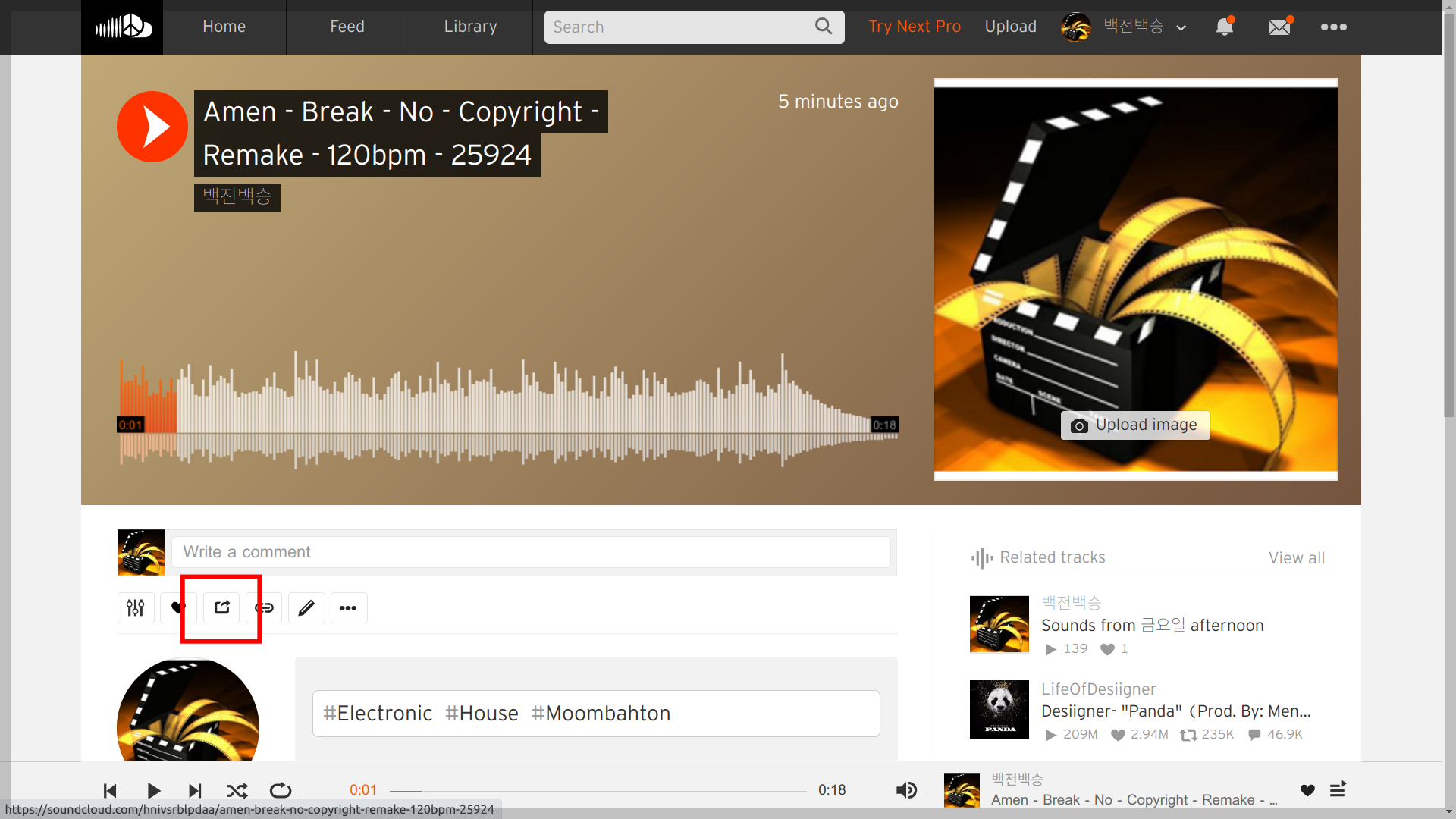
2. 아래 화면이 나오면 Embed를 클릭한다. <iframe>~ HTML 코드가 나오고 그것을 티스토리에 가져와 HTML 블록으로 삽입하면 된다. 참고로 사운드 클라우드 플레이어는 모양과 색 등은 Embed에서 변경이 가능한데 나는 기본을 사용한다. 그리고 사운드클라우드 플레이어는 반응형이므로 스마트폰 등 모바일에서 최적화된다.
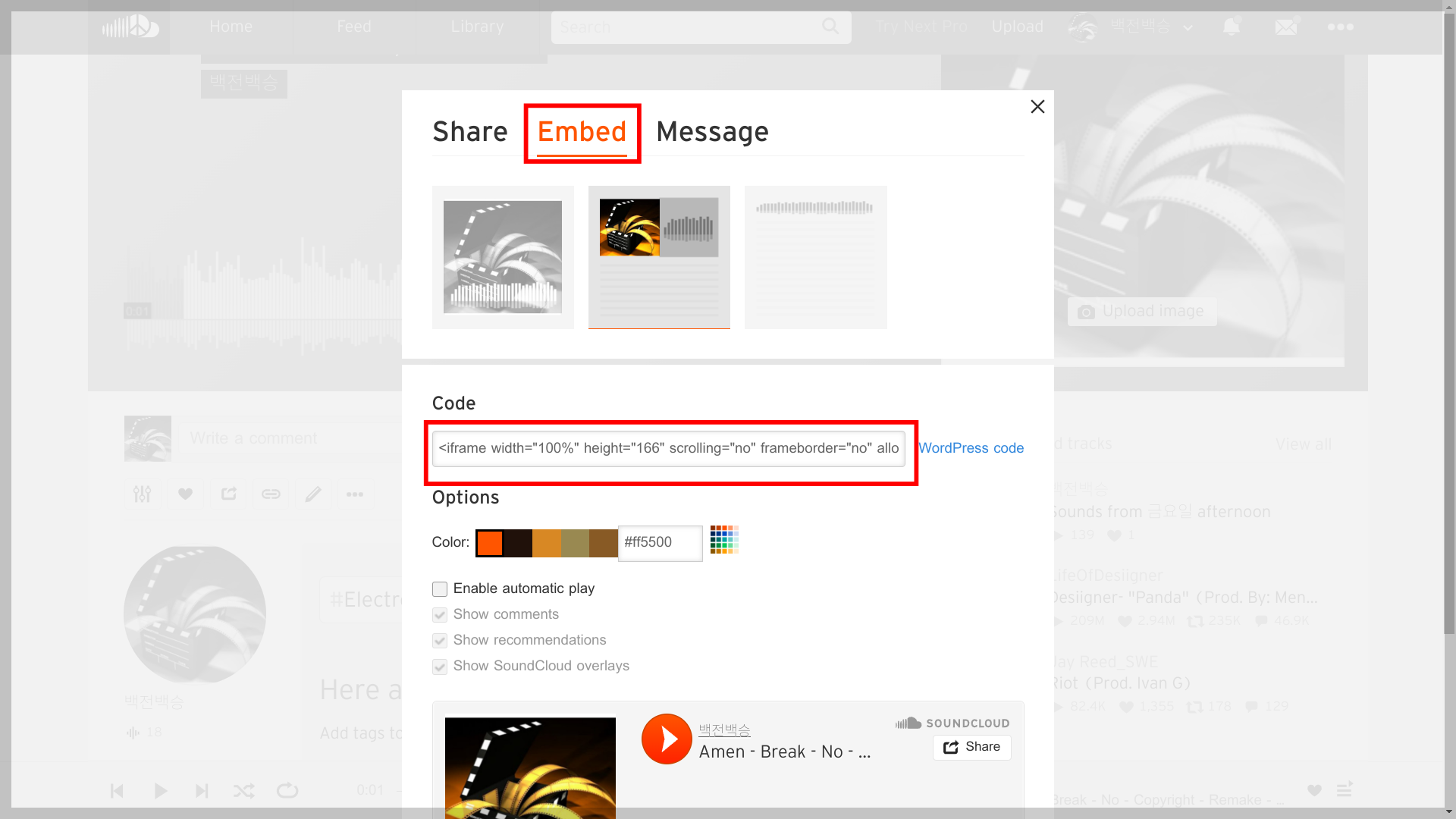
3. 결과는 아래와 같다. 위에서 썸네일 등 여러 사항을 넣을 수 있었지만 기본적인 사항만 첨가했다. 참고로 마이크로 블로그인 텀블러(tumblr)에서는 embed가 아니라 공유 링크로 간단히 삽입하거나 거기 에디터에서 검색을 통해 간단히 삽입할 수 있다. 티스토리에서 유튜브를 삽입하는 것과 비슷하다. 그리고 스포티파이(spotify)도 지원한다.
사운드 클라우드에 올리는 것보다 한글을 지원하는 동영상에 음악 파일을 삽입하여 유튜브에 올리는 것이 편할 수 있다. 또는 가능하다면 음악 파일을 동영상 파일로 변환해서 올릴 수도 있다. 단, 변환 전과 후에 에러가 없어야 한다. 어떻게 하든 사용자 마음이고 나는 영문에 부담이 없다. 또한 무료인 180분(3시간)도 문제없고 사운드 클라우드 플레이어도 마음이 든다.
'IT.인터넷.생활 관련 > 사운드' 카테고리의 다른 글
| 웹에서 사운드효과제작 (0) | 2024.01.02 |
|---|---|
| 보컬 리무브 (0) | 2023.12.12 |
| 무료 온라인 오디오 편집 프로그램 (0) | 2023.11.16 |
| 사운드클라우드에 음악올려 HTML 퍼오기 (0) | 2023.08.22 |
| 영상에서 오디오 추출 (0) | 2023.02.11 |
| 샷컷으로 오디오편집 두 번째 (0) | 2022.12.31 |
| 샷컷에서 오디오편집 첫 번째 (0) | 2022.12.30 |
| kdenlive에서 고생, 세 번째(오디오 트랙) (0) | 2021.10.24 |